Windows Server 2016 añade compatibilidad con contenedores Docker. Avance tecnológico 5 fue lanzado recientemente y proporciona soporte básico para Docker. Esta serie de blogs de varias partes mostrará cómo configurar, crear y ejecutar contenedores Docker en Windows. La primera parte muestra cómo instalar Windows Server 2016 utilizando VirtualBox. Se requieren un par de ajustes para asegurarse de que los contenedores Docker se pueden iniciar más tarde, ¡así que sigue leyendo!
Descargar Windows Server 2016
Descargar Windows Server 2016 Technology Preview 5 desde microsoft.com/es-us/evalcenter/evaluate-windows-server-technical-preview. Descarga la ISO e instálala con VirtualBox.
Configuración de Windows Server 2016 Virtual Box
Cambie al modo experto, ya que es necesario actualizar algunos de los ajustes de configuración predeterminados.
Aquí están las capturas de pantalla de configuración.
Cambia la memoria a ~8GB.
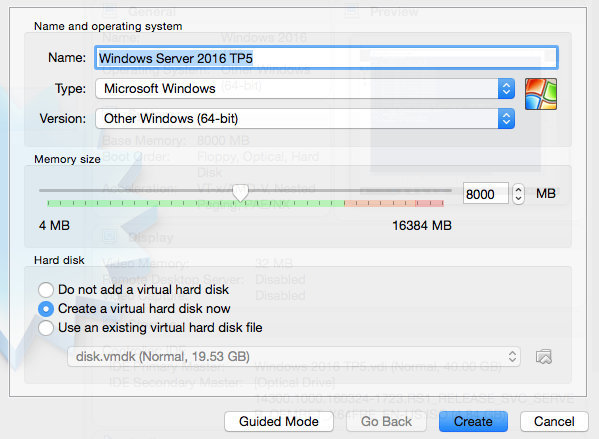
Cambie el espacio en disco a 40 GB. El valor predeterminado de 20 GB no funcionará para instalar contenedores más adelante.
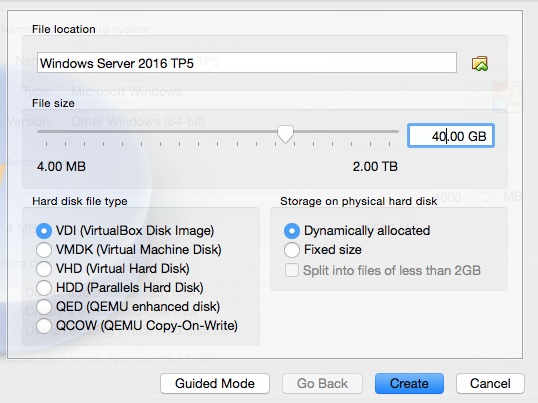
Cree una nueva unidad virtual a partir de la ISO descargada:
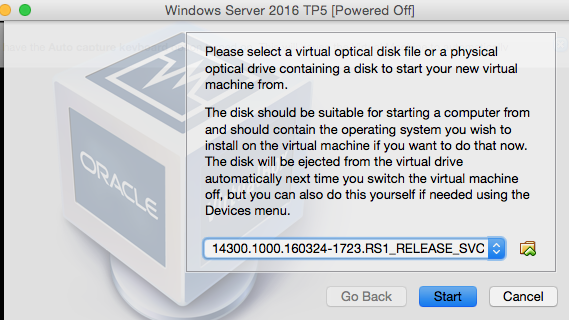
Configuración de Windows Server 2016
Seleccione los valores por defecto:
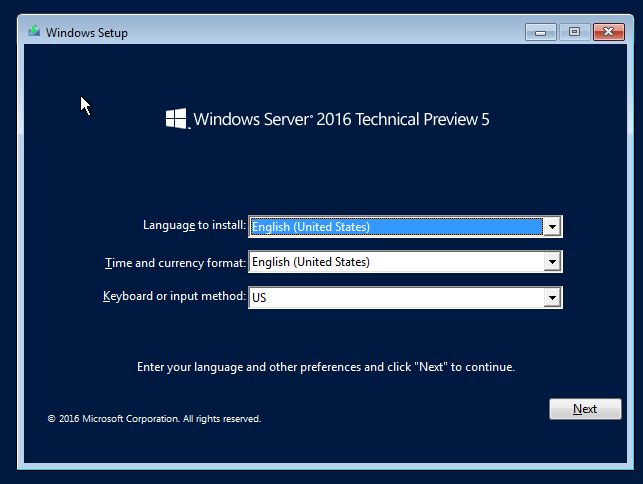
Haga clic en "Instalar ahora" para iniciar la instalación:
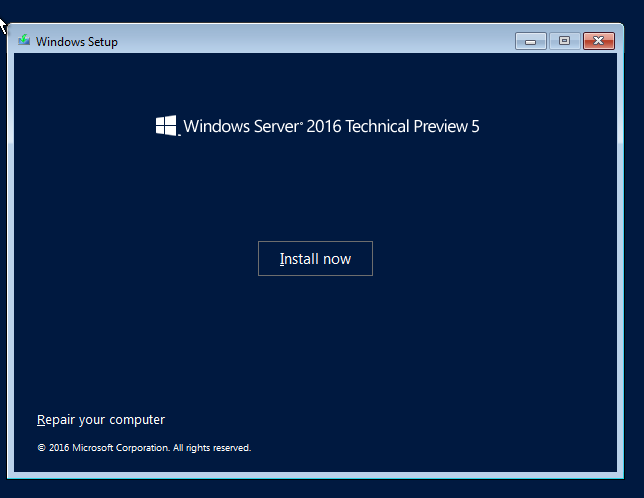
Introduzca la clave del producto tal y como se especifica en la sección "Información previa a la instalación" en microsoft.com/es-us/evalcenter/evaluate-windows-server-technical-preview

Seleccione la versión Desktop, de lo contrario sólo se iniciará un intérprete de comandos:
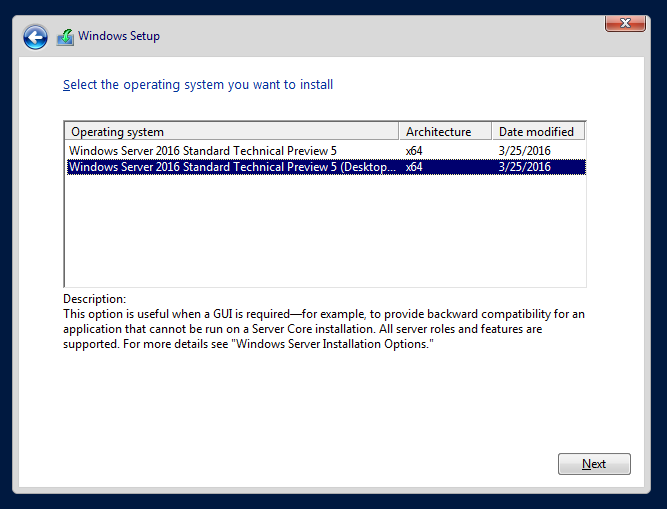
Acepta la licencia:
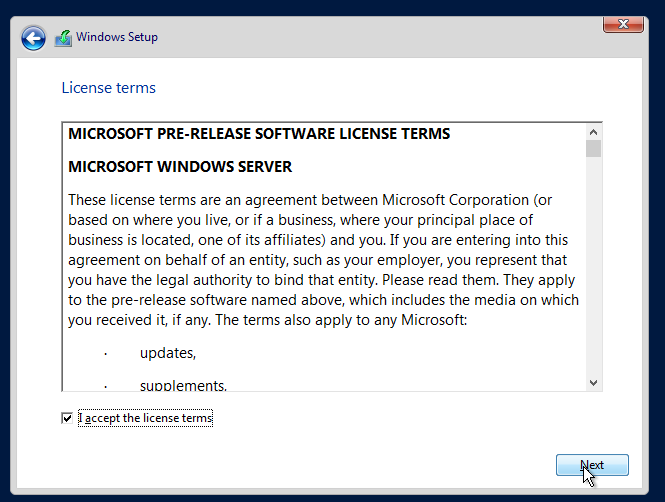
Elija la instalación "Personalizada". "Actualizar" se quedaba atascado en un bucle infinito:
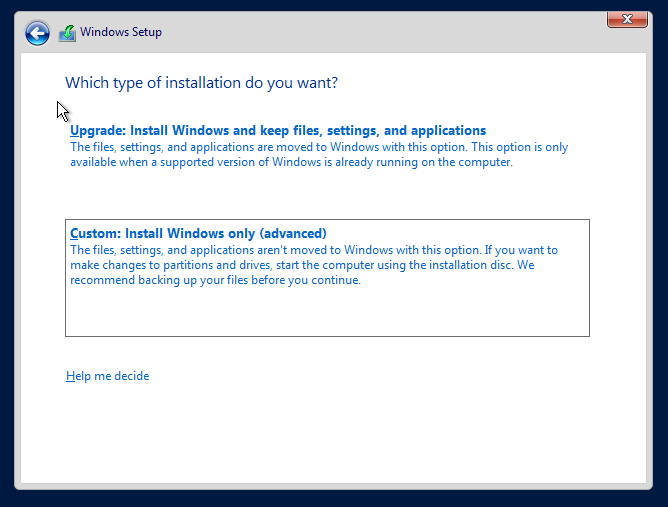
Toma los valores por defecto:
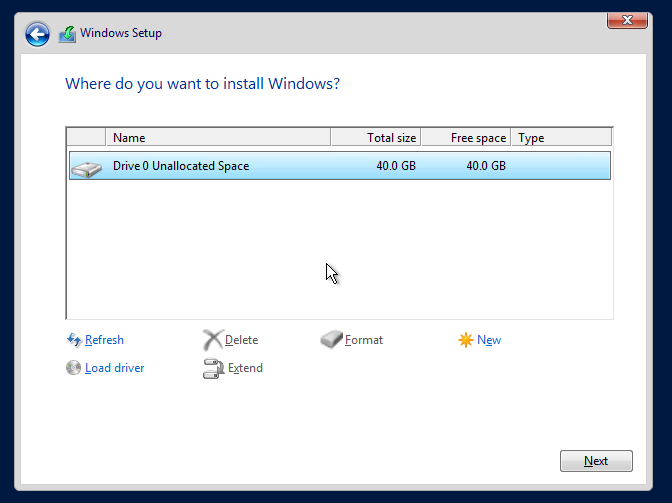
Haga clic en "Siguiente" para iniciar la instalación:
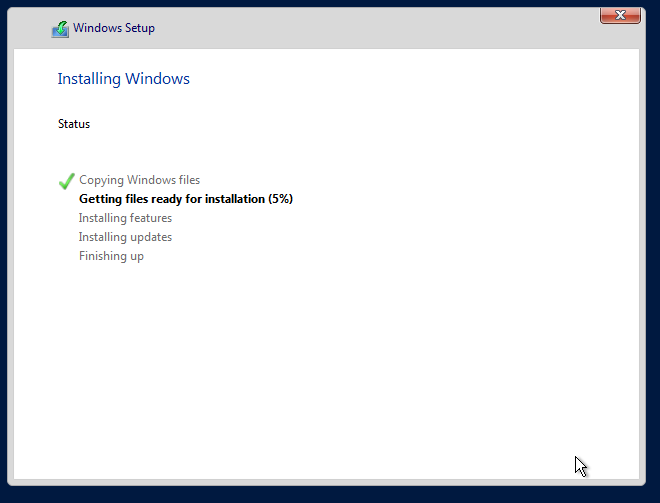
Crea una cuenta de administrador: 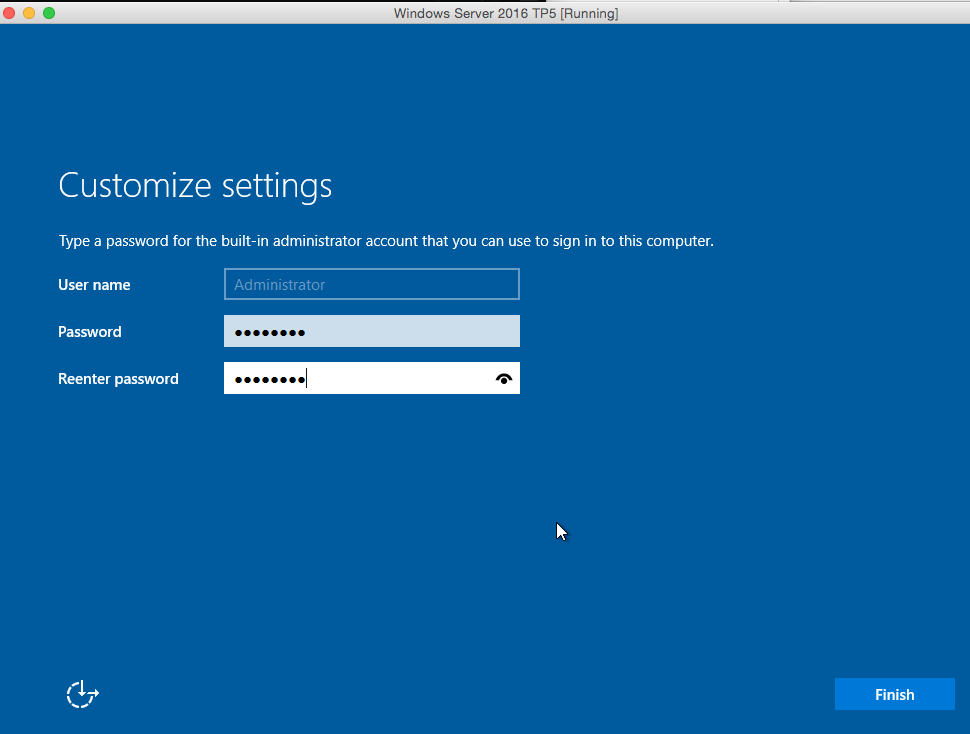 Haga clic en Finalizar para acceder a la pantalla de bienvenida:
Haga clic en Finalizar para acceder a la pantalla de bienvenida:
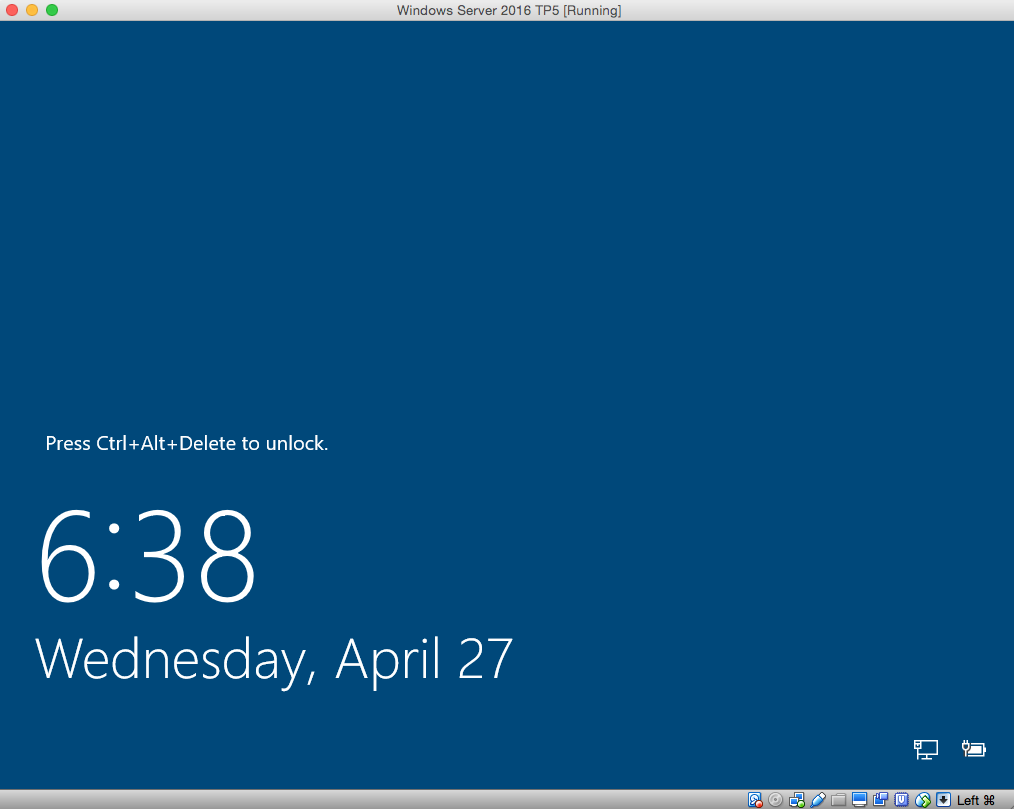
Inicio de sesión/Bienvenida a Windows Server 2016
Utiliza el menú Entrada -> Teclado de VirtualBox para enviar Ctrl+Alt+Supr a Windows y obtener la pantalla de inicio de sesión:
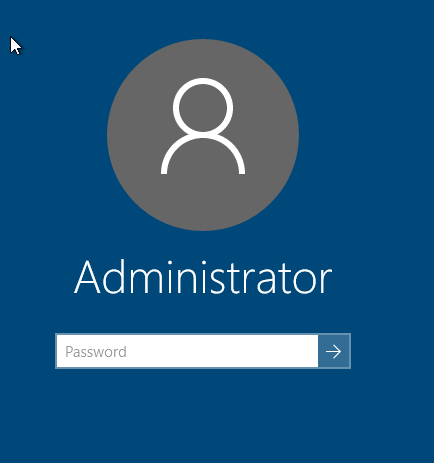
Introduzca su contraseña para ver la pantalla inicial:
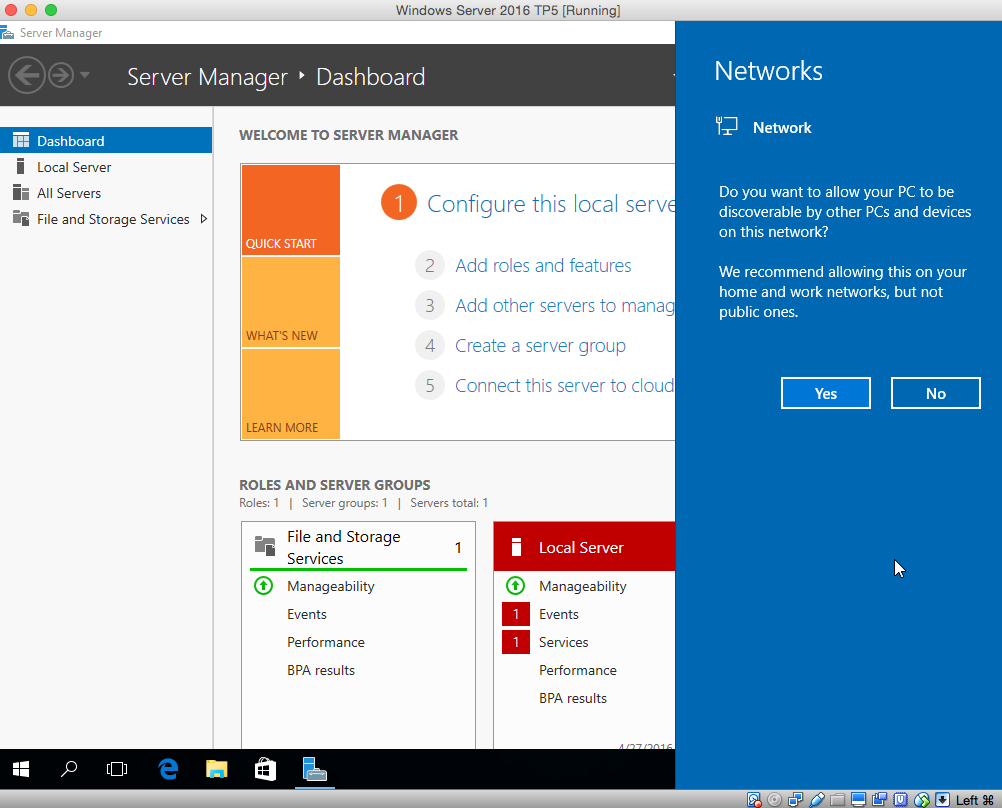
En el momento de escribir este artículo, se encuentra en Technology Preview 5, por lo que la funcionalidad y la experiencia evolucionarán. Esté atento a los próximos blogs para configurar, crear y ejecutar contenedores Docker.